СЛАБЫЙ КОМПЬЮТЕР. Как его «ускорить»?
Здравствуйте дорогие читатели.
Вначале определимся с понятием "слабый" компьютер. "Слабый" компьютер - это железо с низкой производительностью, то есть с малым объемом оперативной памяти, слабой видеокартой и низкой тактовой частотой процессора. Скажем сразу: забудьте о таком тупом и самоубийственном методе, как разгон, или, как это ещё называется - оверклокинг узлов. Почему? Да просто потому, что вы убьете ваше железо!
Теперь уточним, что такое слабая оперативная память. Есть пользователи, которые считают, что даже 2 ГБ оперативной памяти - это мало. А что тогда говорить о таких объемах, как 256 или 512 Мб? Однако такие объемы есть, поскольку далеко не каждый может позволить купить себе железо с наворотами. Вот именно о таких слабых объемах памяти, а также о слабых процессорах и видеокартах и будет идти далее речь.
У вас слабый компьютер, который достался вам от соседа, друга, кореша или просто по дешевке. Параметры железа очень и очень малые: память - 256 Мб, видеокарта - столько же, процессор - 1,3 Ггц. Естественно, что такое чудо техники не будет адекватно работать: слабость - не радость.
Такие параметры использовались чисто для офисных компьютеров: для работы - как раз, да и пасьянс разложить можно. Но если вы используете это благо цивилизации для каких-то своих целей, то его следует ускорить. А как это сделать? Нет, апгрейд не только не нужен, он ещё будет и лишним: вы просто переплатите за детали, поскольку старые компьютеры - это раритеты, на которые нужных запчастей днем с огнем не отыскать.Так как же быть?
Вот последовательность действий:
Во-первых, отключите всё ненужное из автозагрузки: оставьте только антивирус и такую программу, как ctfmon.exe и Punto switcher - только эти три. Для этого нам нужно нажать сочетание кнопок Windows+R Появится поле “Открыть”. В него пишем команду msconfig и жмем “OK”, далее нам нужно выбрать раздел “Автозагрузка” и тут мы снимаем галочки со всех ненужных нам программ, задач.
Во-вторых, уменьшите нагрузку на память. Для этого на пустом месте Рабочего стола кликаем правой кнопкой мышки. В выпавшем меню выбираем строчку Свойства. Откроется окно Свойства: Параметры. Вот тут-то и будем менять настройки. Для начала следует уменьшить качество передачи: с 32 бит на 16 бит. Скажем сразу: разницы вы визуально почти не заметите, а для системы это будет большим послаблением. Просто измените параметр и нажмите Применить и Ок.
Далее измените расширение экрана: по умолчанию у вас стоит разрешение 1024х768 точек. А вы поставьте разрешение 800х600 точек: система будет работать ещё лучше!
Теперь, если у вас включен "Спящий" режим, то, отключив его, вы освободите большой кусок оперативной памяти. Отключается "Спящий" режим вот так: в окне Свойства: экран кликаем на вкладку Заставка. Вы увидите раздел Энергосбережение и кнопочку Питание - кликаем на неё. Откроется окно Свойства: электропитание, а сверху вы увидите несколько вкладок, среди которых будет Спящий режим - кликайте на ней. А теперь просто снимите птичку возле строки Разрешить использование спящего режима и нажмите Ок.
Ещё один немаловажный момент: антивирус, который у вас стоит. Для слабых железяк рекомендуем установить бесплатный антивирус Аваст: он не жрет много ресурсов, а главное - не очень нагружает память и систему в целом. Все другие антивирусы реально пожирают ресурсы, вследствие чего ваша система постоянно тормозит или виснет.
Теперь запомните вот что: на слабых компьютерах не рекомендуется использование обоев - лишний расход оперативной памяти, которой и так мало! И самый последний совет: собирайте деньги на более мощное железо.
Всем пока и до новых встреч.




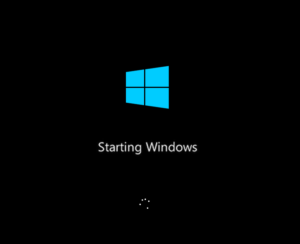

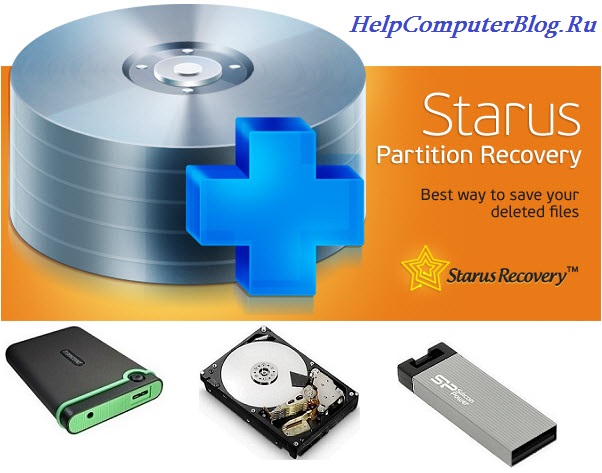







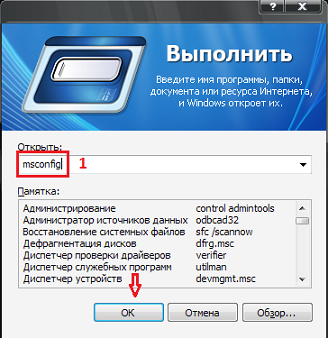
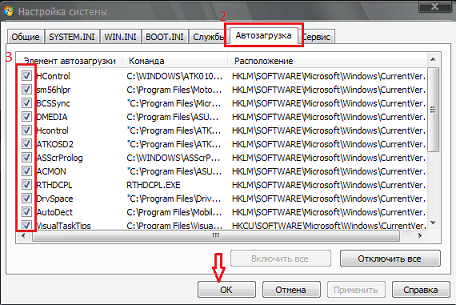
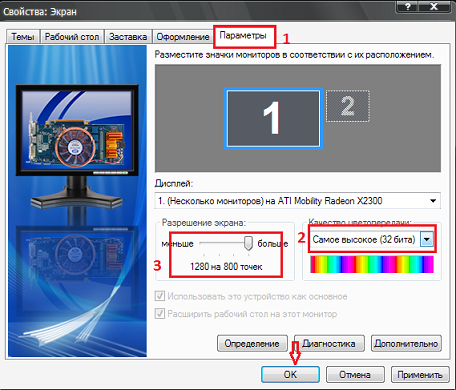
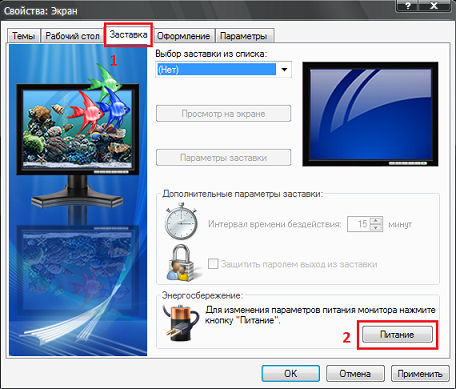
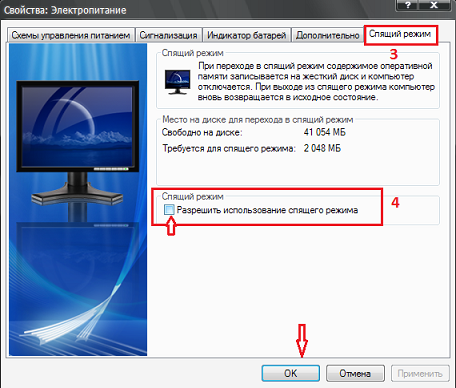








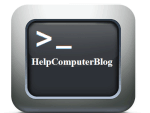









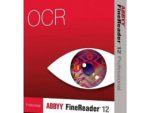


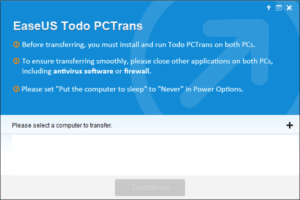





У моего компьютера параметры получше,чем описанные в этой статье.Тем не менее тормозил он прилично, особенно в интернете. Перебрал массу разных методик повышения скорости (включая перечисленные выше). Устанавливал Турбо-режим от программы Advanced. Результата практически не было. Но вот когда парешёл с Мозиллы на новую версию Opera интернет стал летать. Не знал,что от браузера так много зависит.
Я вот слышал такую мысль о том, что вроде как обычной флешкой можно ускорить работу ПК. Ставим флешку, и в автозагрузке должно появиться пункт ускорение системы, уже точно не помню. Я делал такое на своем ноуте, и система походу использует флешку как оперативную память и помогает быстрее открывать прежде закрытые программы. Сильно огромной разницы я не заметил, но там было условие, что флешка была не больших объемов.
Да, со слабыми компьютерами сейчас вообще туго. У меня донедавна был пень4 с гигом оперативы, так одна только мозила ужирала 700 метров. А эсет нод вообще тормозил всю систему нереально, поэтому я его снесла и вообще без антивируса была. Но не шарящим не рекомендую.
Так вот, что я хотела добавить--целесообразно использовать файл подкачки. Ну, кому надо--погуглит. Еще можно в том же браузере поотключать кучу дополнений, в этом плане проще с мозилой. А установить вместо них какой-нить блокиратор рекламы--ведь реклама частенько на флеше работает, а флешплеер тоже много оперативы жрет.
Скорость работы компьютера во многом определяется объемом его оперативной памяти. Объем памяти меньше 512 Мб уже считается недостаточным. При большом количестве запущенных программ с вашей системой могут начать происходить разные неприятности – она станет зависать, тормозить при просмотре потокового видео, долго обрабатывать системные вызовы и всякое тому подобное. Выход можно найти в покупке дополнительного модуля памяти (для тех, кто не знает, модуль – это небольшая плата памяти, вставляемая в слот основной, материнской платы).
отсюда и рецепт болемене вменяемой работы на слабом железе-не запускать одновременно более одного основного и 1-2 дополнительных приложений. Если добавлять память, то не забываем про напряжение, у обоих модулей оно должно быть одинаковым. Ну и естестно - отключить лишние службы, упрощенная схема оформления винды, антивирь вооще не нужен, толку не много! лучше после установки и настройки системы сразу закатать системный диск (C:) в образ (акронисом) и в случае сильного загрязнения вирусами восстановить сразу чистую систему. Ну и подбор програмок полегче. +ежеполугодний дефраг диска C:
Для увеличения производительности – чистота как физическая – периодическое удаление пыли из внутренностей, уменьшающих теплоотдачу элементов и радиаторов, и чистка кулеров, что увеличит их производительность. Так и чистота системы – со временем накапливается гигабайты (не преувеличиваю) всякого мусора – неиспользуемых файлов, пустых папок, ненужных записей в реестре, ошметков удаленных программ. Все это нужно периодически удалять программами-чиститльщиками.
По поводу легкости «Аваста» согласился бы пару лет назад, но на сегодня этот, несомненно, достойный антивирус, разросся всякими функциями сомнительной нужности и стал монстроподобным, и значительно менее поворотливым.
"Слабый компьютер" понятие относительное. Ясное дело, что на своей стареньком ноуте я не буду заниматься видеомонтажем или руиться в Доту. Но даже просто шариться в интернете становится проблематично - комп тупит. Вроде сделал все как написано, но как только запускаю Хром, то можно идти пить кофе, пока ноут отвиснет. Да, с Оперой та же история. Оба браузера немилосердно жрут память. И чем пользоваться?
P.S. Советы в стиле "купи новый ноут" не принимаются - он у меня есть. Просто мне этот дорог как память и "дачный девайс".
Что касается браузеров, я бы посоветовал Firefox, но опять же практически все браузеры недавно обновились до новых версий и разработчики своих детищ уверяют в том, что они стали работать гораздо быстрей. В итоге после проведения ряд проверок над браузерами, безусловным лидером остался Firefox. Да тесты провидены и производители браузеров начинают предоставлять нам ничего незначащие цифры, в конце концов последний тест проводит простой пользователь, так сказать народный глаз. Чтобы не ломать голову какой всё-таки браузер вам подходит, могу предложить ускорить браузер своими руками. Это можно сделать сторонними программами или просто покопаться в системных настройках браузера, на примере Firefox можете Ознакомится здесь, ну а если вы предпочли другой браузер, то информацию по нему вы можете без труда найти в поисковике Яндекса.
Слабый компьютер это понятие относительное, одно дело если это относится чисто к железу, а точнее чем напичкан сам системник и другое дело как работают программы установленные на компьютере. И в том и в том случае можно сказать что компьютер слаб, я так понимаю во всяком случае. Решается проблема путем действий следуя инструкции как написано в данной статье. К примеру мне помогло, был случай у меня относящийся ко второму варианту. Полезно всегда когда имеются такие нужные и хорошие статьи на сайтах.